LC-BT-4-2
产品名称
2路蓝牙12.0继电器 BLE蓝牙 蓝牙组网 MESH组网 手机APP遥控开关 JDY-24M
关于LC-BT-4-2
艾尔赛双路BLE蓝牙继电器模块搭载JDY-24M模组,可通过手机APP发送指令来控制继电器的开关,模块还板载2路按键,模组可以组网,功能强大。
LC-BT-4-2视图
介绍说明
功能特点
- 板载JDY-24M蓝牙BLE5.0模块
- 官方资料提供蓝牙继电器控制APP,也可以应用商店下载
- 控制距离:80M(空旷环境)
- 工作电压:DC7-80V/5V
- 板载2路5V,10A/250V AC 10A/30V DC继电器,可连续吸合10万次,具有二极管泻流保护,响应时间短
- 板载蓝牙状态指示灯和继电器指示灯
- 预留UART调试接口,可以连接MCU进行透传
- 支持蓝牙MESH(组网串口数据通信,输出IO控制,输入按键控制)组网
使用说明
1.准备需要工具
1.电源适配器,用于提供12V电源输入
2.“BT Connect”APP,由JDK官方提供的程序,用于控制继电器
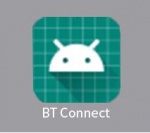
3.“BLE调试宝”APP,安卓应用商城下载的通用APP,用于控制继电器

2.使用说明
1.连接电源:模块的7-28V与GND连接7-28V的电源,或者5V与GND连接
2.使用APP控制4路继电器:
2.1 JDY官方提供的APP使用说明:
安卓手机端安装 “BT Connect” APP,打开APP,点击右上角三个点“SCAN-BLE”, 手机连上蓝牙模组,连接成功后,蓝灯由慢闪变为常亮;
在CMD UUID中填入打开和关闭第一路的代码并打钩,再点击SELECT CMD UUID
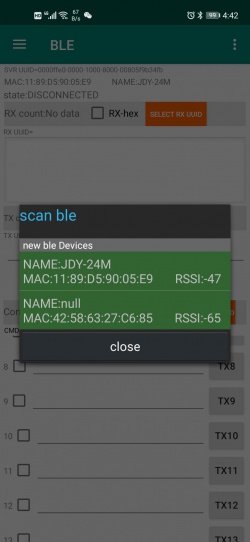
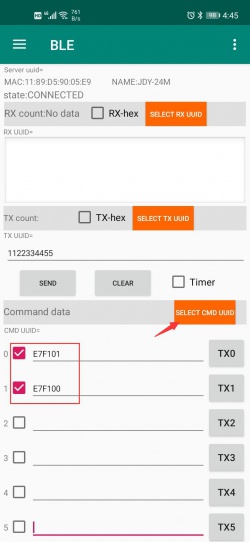
选择0000ffe2的UUID后就可以点击TX0和TX1来控制第一路继电器的开关了。
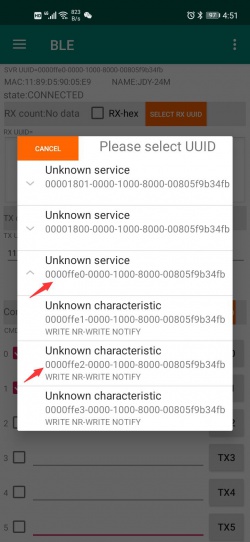
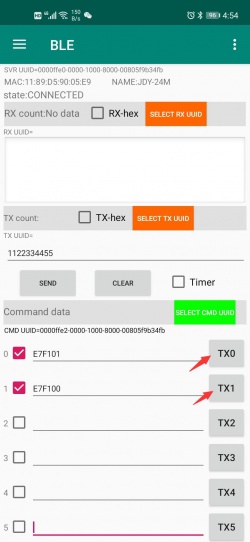
第二路路继电器的代码如下:
打开:E7F201
关闭:E7F200
2.2.蓝牙继电器通用APP使用说明:
安卓手机端应用商店搜索安装APP “BLE调试宝”,打开APP,选择JDY-24M连接,连接成功后,蓝灯由慢闪变为常亮,选择0000ffe2的UUID;
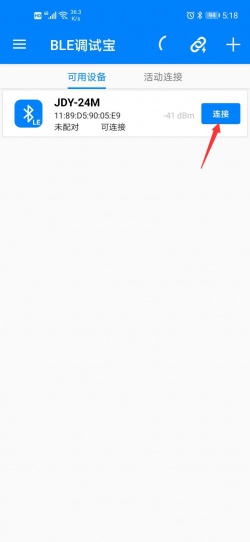
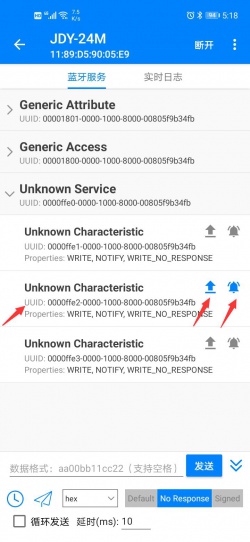
选择hex,然后点击快捷发送(小飞机标志),填入每一路的开关代码,按发送即可控制。

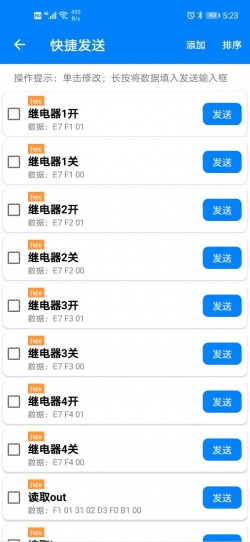
3.模块上的按键可以控制继电器的开关,但是出厂的时候是默认不能控制本身的继电器,但可以控制别的模块,原因跟组网有关,详情请参考《JDY-24M蓝牙模块手册》,里面有详细介绍如何组网。
如果需要控制模块自身的继电器,只需要在APP上选择0000ffe3的UUID,然后发送 F70701 或者用TTL模块发送 AT+SUBTYPE1 即可控制模块本身的继电器。
4.因为每个模块出厂的组网ID号都是默认为1189,所以会导致所有的模块都会打开相应的继电器。
如果只想要控制模块本身并不被别的模块干扰,只需要在APP上选择0000ffe3的UUID,然后发送例如 F2021111(后四个数字随意) 或者用TTL模块发送 AT+NETID1111 即可控制模块本身的继电器不被干扰。
5.苹果手机也是可以控制BLE模块,不过APP没有特别适合的,有能力的可以自己开发哦。
需要组网功能请通过《JDY-24M蓝牙模块手册》一步步操作,这部分将不做讲解。
下载LC-BT-4-2用户手册
更多关于LC-PBT-4-2的使用信息,请查看百度网盘提取码:ncm3 。



